Les gens aiment l'idée derrière For Honor d'Ubisoft. Cela fait longtemps que nous n'avons pas vu un jeu qui simule si bien le combat médiéval tout en ajoutant une complexité bien nécessaire. Et c'est exactement ce qui a convaincu les joueurs d'acheter ce jeu.
Le mode solo du jeu ressemble plutôt à un didacticiel prolongé qui dure environ 6 heures. D'autre part, le mode multijoueur est le vrai bijou, bien qu'il reste un joyau caché pour certains joueurs.
De nombreux utilisateurs ont signalé une connectivité Internet désastreuse lors du lancement de For Honor. La page officielle Steam du jeu est inondée de critiques négatives de joueurs qui ne parviennent jamais à se connecter aux duels et à d'autres modes multijoueurs.
Voici ce que certains d'entre eux disent:
- Le jeu en quelques mots: une erreur de connexion s'est produite. Revenir au menu principal.Ne gaspillez pas d'argent et de temps jusqu'à ce que cela soit réglé.
- C'est un super jeu. J'aime vraiment ça. et c'est la communauté la plus sympathique que j'ai rencontrée depuis LOOOONG. Il n'y a qu'un seul problème, vous aurez des problèmes de connexion le plus souvent parce que quelqu'un a pensé que ne pas avoir de serveurs dédiés était une bonne idée.
- Quinzième tentative de terminer un jeu, enfin sur le point de tuer le dernier gars. Une erreur de connexion s'est produite. Retour au menu principal.
Comme un joueur l'a déclaré sur les forums, il est inacceptable pour Ubisoft d'autoriser autant de problèmes de connexion dans un jeu qui se vante du mode multijoueur..
Ubisoft doit faire quelque chose immédiatement s'ils ne veulent pas se retrouver avec un autre jeu solide ruiné par des problèmes techniques.
Pourtant, en attendant qu'Ubisoft répare le problème en cours, peut-être en publiant un ou deux correctifs, nous pouvons essayer de résoudre les problèmes de connexion par nous-mêmes..
Alors, voyez ci-dessous quelques solutions que nous avons rassemblées. Ils peuvent vous aider à résoudre les problèmes de connexion dans For Honor.
Comment résoudre les problèmes de connexion For Honor?
Voici quelques problèmes courants signalés par les utilisateurs.
- Serveurs For Honor inaccessibles - Parfois, vous pouvez rencontrer un problème avec For Honor en raison de votre antivirus. Pour résoudre le problème, assurez-vous de vérifier si votre antivirus ou votre pare-feu interfère avec le jeu.
- Le matchmaking For Honor a échoué, la connexion a échoué - Ces messages peuvent apparaître si les ports nécessaires ne sont pas transférés. Pour résoudre ce problème, il est conseillé d'ouvrir la configuration de votre routeur et de transférer les ports nécessaires.
- Pour l'honneur 7-00000005 - Réinitialisez votre fichier d'hôtes par défaut et vérifiez si cela résout le problème.
- Erreur de connexion For Honor 0006000037 - Si vous rencontrez ce message d'erreur, vous pourrez peut-être résoudre le problème simplement en activant la fonction UPnP sur votre routeur.
- Une erreur de connexion For Honor s'est produite / la session a été perdue - Essayez l'une de nos solutions détaillées ci-dessous.
1. Stabilisez votre connexion Internet
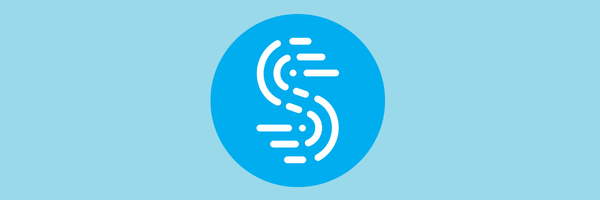
Bien qu'annoncé comme le meilleur ami d'un streamer, nous dirions que Sppedify est le meilleur ami d'un joueur.
Speedify est un VPN qui détecte, protège et hiérarchise les flux vidéo et audio, s'adaptant ainsi aux conditions du réseau.
Le résultat est une expérience de jeu améliorée, grâce à une connectivité Internet plus rapide et plus fluide, distribuée dynamiquement sur toutes vos connexions, en fonction de ce que vous faites sur votre PC.
Speedify surveille également le trafic entrant pour signaler l'utilisation de la connexion, la latence et la perte de paquets. De cette façon, vous pouvez voir comment mieux gérer vos paramètres réseau.

Speedify
Les problèmes de connexion en mode multijoueur For Honor seront bientôt oubliés si vous commencez à utiliser ce VPN efficace tout-en-un. Essai gratuit Visitez le site Web2. Vérifiez votre antivirus

Selon les utilisateurs, la cause la plus courante des problèmes de connexion For Honor pourrait être votre antivirus. Pour résoudre le problème, vous devez d'abord ajouter For Honor dans votre liste d'exceptions à la fois dans votre antivirus et votre pare-feu..
Ce processus varie pour chaque application antivirus, vous devrez peut-être rechercher un guide sur la façon d'ajouter des exceptions dans votre antivirus / pare-feu. Si le jeu n'est pas bloqué par votre antivirus / pare-feu, votre prochaine étape serait de désactiver certaines fonctionnalités antivirus et de vérifier si cela aide.
Cependant, nous ne conseillons pas de désactiver complètement l'antivirus, mais plutôt d'utiliser un programme qui n'interfère pas avec d'autres processus.
Bitdefender est un tel antivirus, non seulement le mieux noté pour ses performances et ses résultats de détection, mais aussi pour son faible impact sur les autres programmes exécutés sur votre PC..
Pour servir la communauté des joueurs, Bitdefender inclut un profil de jeu que vous pouvez activer chaque fois que vous jouez à For Honor.
Cela garantit un impact minimal de l'antivirus en annulant la plupart des processus à l'exception de la protection complète en temps réel.
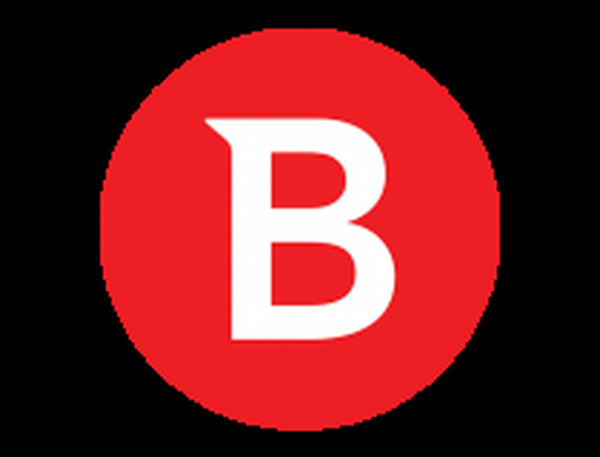
Bitdefender Antivirus Plus
Tirez le meilleur parti de votre antivirus avec le profil de jeu de Bitdefender et restez en sécurité tout en défiant vos adversaires dans un combat en ligne. Essai gratuit Visitez le site Web En savoir plus2. Désinstallez et réinstallez le jeu

Certains joueurs suggèrent que la solution la plus efficace à ce problème consiste simplement à désinstaller et réinstaller le jeu..
Donc, la première chose que vous allez faire est de désinstaller complètement For Honor. Il est également très important de supprimer le dossier For Honor. Cela prend généralement jusqu'à 1 Go d'espace.
Mieux encore, utilisez un outil de désinstallation tiers pour vous assurer de vous débarrasser de toute trace du jeu.
IObit est un excellent choix pour faire le travail. L'outil peut être téléchargé gratuitement en utilisant le bouton ci-dessous.
Après avoir lancé le programme, vous verrez toutes vos applications dans un seul tableau de bord. Sélectionnez For Honor et appuyez sur Désinstaller. Et c'est tout!
Une fois que vous avez complètement supprimé le jeu, réinstallez-le à partir de la source d'origine. Espérons que les problèmes de connexion ne réapparaîtront pas.

Programme de désinstallation IObit
Ne laissez pas les traces de programmes indésirables interférer avec votre nouvelle installation de For Honor. Utilisez ce programme de désinstallation professionnel dès maintenant! Essai gratuit Visitez le site Web En savoir plus4. Vérifiez vos ports
Si vous rencontrez toujours des problèmes de connexion, vous pouvez essayer avec les ports de transfert de votre modem. Les ports suivants doivent être transférés pour la meilleure expérience possible:
- Uplay PC
- TCP: 80, 443, 13000, 13005, 13200, 14000, 14001, 14008, 14020, 14021, 14022, 14023 et 14024
- Ports de jeu
-
- UDP entrant: 3075
5. Redémarrez votre modem / routeur

Parfois, des problèmes avec votre modem ou votre routeur peuvent interférer avec For Honor et entraîner des problèmes de connexion. Pour résoudre le problème, il est conseillé d'éteindre votre routeur et votre modem. Attendez quelques instants, puis rallumez le modem / routeur.
Attendez quelques instants pendant le démarrage de votre routeur. Une fois la connexion Internet établie, essayez à nouveau d'exécuter For Honor et vérifiez si le problème est résolu.
6. Activer UPnP

Selon les utilisateurs, vos ports ne sont parfois pas correctement transférés et cela peut entraîner des problèmes de connectivité dans For Honor. Pour résoudre ce problème, vous pouvez transférer manuellement les ports ou activer la fonction UPnP.
Si vous n'êtes pas familier, UPnP signifie Universal Plug and Play, et grâce à cette fonctionnalité, les applications peuvent transférer automatiquement les ports requis. Pour activer cette fonctionnalité, vous devez ouvrir la page de configuration de votre routeur, localiser la fonctionnalité UPnP et l'activer.
Pour voir comment faire cela correctement, nous vous conseillons de consulter le manuel de votre routeur pour des instructions détaillées. Une fois que vous avez activé cette fonctionnalité, vérifiez si le problème est toujours là.
7. Réinitialisez le fichier d'hôtes

Les problèmes de connectivité avec For Honor peuvent également être liés à votre fichier d'hôtes. Parfois, ce fichier peut être modifié par une application tierce, ce qui vous empêchera de vous connecter aux serveurs de For Honor.
Cependant, vous pouvez résoudre le problème simplement en réinitialisant les fichiers hôtes. Nous avons déjà écrit un guide détaillé sur la façon de réinitialiser le fichier d'hôtes sur Windows 10, alors assurez-vous de le vérifier pour plus d'instructions.
N'oubliez pas que vous pouvez parfois rencontrer certains problèmes lors de la modification de ce fichier. Si vous recevez un message Accès refusé lors de la modification du fichier d'hôtes, assurez-vous de le vérifier.
Une fois que vous avez réinitialisé votre fichier d'hôtes par défaut, vérifiez si le problème est toujours là.
8. Flashez votre DNS
- Ouvert Menu Win + X. Vous pouvez le faire en appuyant sur Touche Windows + X raccourci. Choisissez maintenant Invite de commandes (Admin) ou PowerShell (administrateur) de la liste.
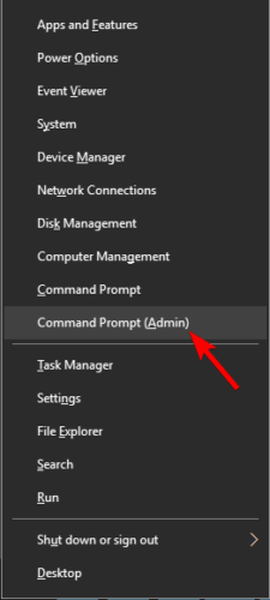
- Lorsque l'invite de commande démarre, entrez ipconfig / flushdns et appuyez sur Entrer pour l'exécuter.

Après avoir exécuté cette commande, votre cache DNS se réinitialisera et le problème devrait être résolu.
9. Recherchez les applications tierces problématiques
- presse Touche Windows + R et entrez msconfig. Puis clique D'accord.
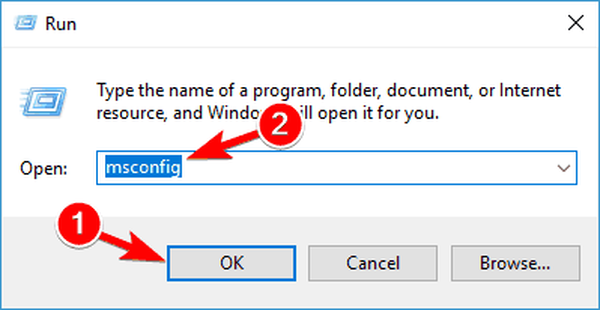
- Aller au Prestations de service onglet et vérifier Cacher tous les services Microsoft. Cliquez maintenant Désactiver tous les bouton.
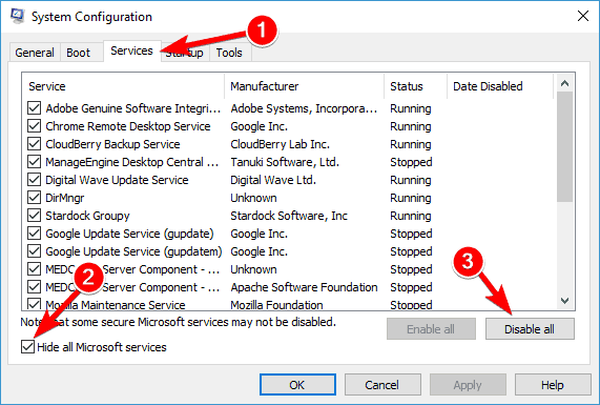
- Aller au Commencez onglet et cliquez Ouvrir le gestionnaire de tâches.
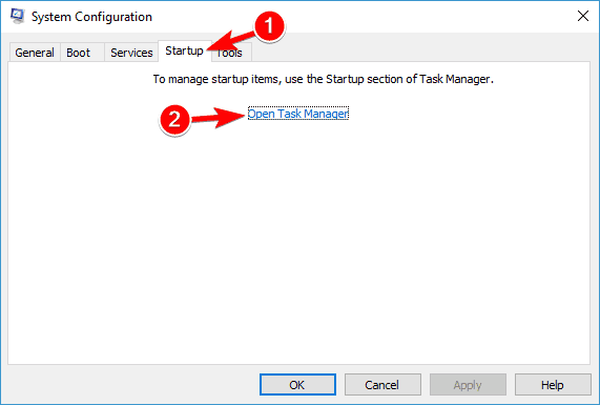
- Une liste des applications de démarrage apparaîtra. Sélectionnez le premier élément de la liste, cliquez dessus avec le bouton droit de la souris et choisissez Désactiver du menu. Répétez cette étape pour toutes les applications.
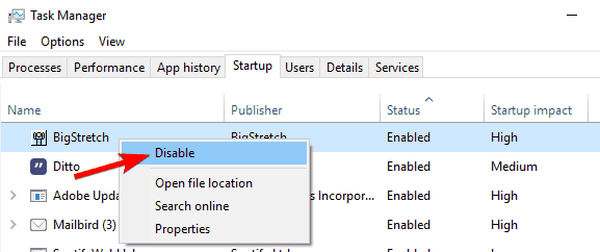
- Fermez le Gestionnaire des tâches et accédez au Configuration du système fenêtre. Cliquez sur Appliquer et D'accord et redémarrez votre PC.
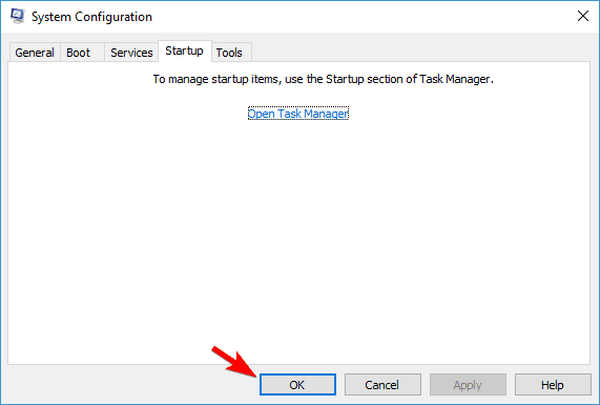
Une fois votre PC redémarré, vérifiez si le problème persiste. Sinon, vous pouvez activer les services et les applications un par un jusqu'à ce que vous trouviez l'application problématique.
Une fois que vous l'avez trouvé, utilisez le logiciel de désinstallation recommandé ci-dessus pour le supprimer complètement de votre PC. Ensuite, le problème devrait être complètement résolu.
À moins que le problème ne vienne du jeu et non de votre ordinateur, ces solutions seront sûrement utiles.
Alors, quelle est votre expérience avec For Honor jusqu'à présent? Faites-nous savoir dans les commentaires ci-dessous.
Note de l'éditeur: Cet article a été initialement publié en mars 2017 et a été entièrement repensé et mis à jour en septembre 2020 pour plus de fraîcheur, d'exactitude et d'exhaustivité.
- Pour l'honneur
 Friendoffriends
Friendoffriends
![Pour les problèmes de connexion Honor sous Windows 10 [FULL FIX]](https://friend-of-friends.com/storage/img/images_7/for-honor-connection-issues-on-windows-10-[full-fix]_6.jpg)


